Tabloya naverokê
Ev gotar 16 awayên bi bandor destnîşan dike ku pirsgirêka bersiv nedana excel bêyî girtinê çareser bike. Bikarhênerên Excel bi gelemperî ji ber çend sedeman bi vê pirsgirêka acizker re rû bi rû dimînin. Ev gotar wan sedeman radixe ber çavan. Dûv re ew awayên rakirina wan sedeman nîşan dide. Ji bo we çêtir e ku hûn hewl bidin ku çareseriyan bi rêzê bicîh bikin. Ger çareseriyek nexebite, biçin çareseriya din. Hêvîdarim ku, yek ji wan dê pirsgirêkê çareser bike.
16 Rêbazên Muhtemel Ji bo Çareserkirina Pirsgirêka 'Excel Bê Girtin Bersiv nade'
1. Bisekinin heya ku Excel Dîsa Bersiv Bide
Hûn dikarin naxwazim excelê bigire dema ku ew bersivê rawestîne. Ji ber ku hûn ji windakirina daneyên xwe yên neparastkirî bi fikar in. Dûv re, Li benda bersivdayîna bernameyê bisekinin hilbijêrin. Excel dibe ku hin dem bigire ku pirsgirêk binirxîne. Piştî vê yekê, ew ê dîsa dest bi xebatê bike. Heke na, wê hingê çareseriya din biceribîne.
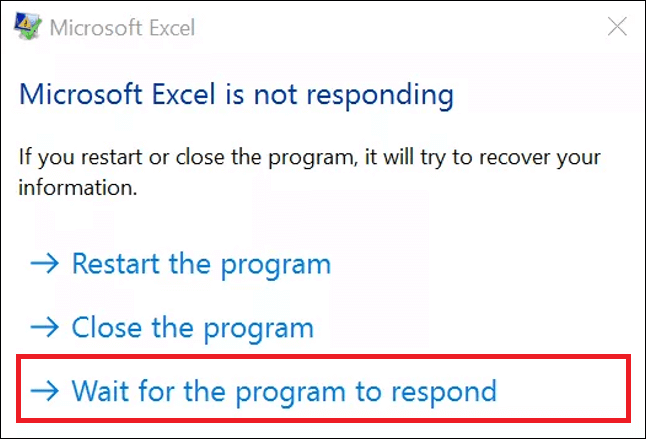
Zêdetir Bixwîne: Excel Dema Vekirina Pelê Bersiv nade (8 Çareseriyên Destan)
2. Di Moda Ewle de Excel vekin
Hin bernameyên destpêkê dikarin bibin sedem ku excel bersiv nede. Hûn dikarin Excel-ê di Moda Ewle de bimeşînin da ku kontrol bikin ka rewş wusa ye. Ji bo kirina wê, dema vekirina bernameyê bişkoja CTRL bikirtînin û bigirin. Ger ji we were pirsîn ka hûn dixwazin di moda ewle de excelê vekin , erê hilbijêrin.
Alternatîf, hûn dikarin bi fermana xebitandinê excelê di moda ewle de vekin. Windows+R bikirtînin. Dûv re di qada Vekirî de excel.exe/safe têkevin.Piştî wê, OK hilbijêrin. Niha, hûn ê bibînin Moda Ewle li jora pencereya excelê hatiye nivîsandin.
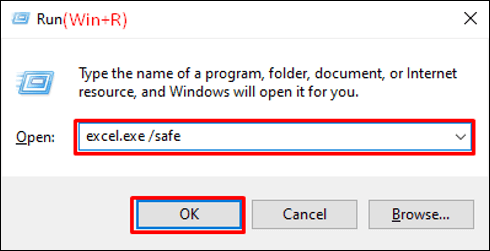
Heke ev pirsgirêk çareser bike, wê hingê dibe ku hin pêvek hene. dibe sedema pirsgirêkê. Biçe rêbaza 5 da ku wê rast bike. Ger na, wê gavê çareseriya din biceribîne.
3. Microsoft Excel-ê di PC-ya xwe de nûve bikin
Eger excela we ne nûve be, wê hingê dibe ku ev pirsgirêk derkeve. Ji bo nûvekirina excelê, hûn hewce ne ku tevahiya serîlêdana Office nûve bikin. Hûn dikarin Pel >> Hesab >> Vebijêrkên Nûvekirin >> Naha nûve bikin da ku wiya bikin.
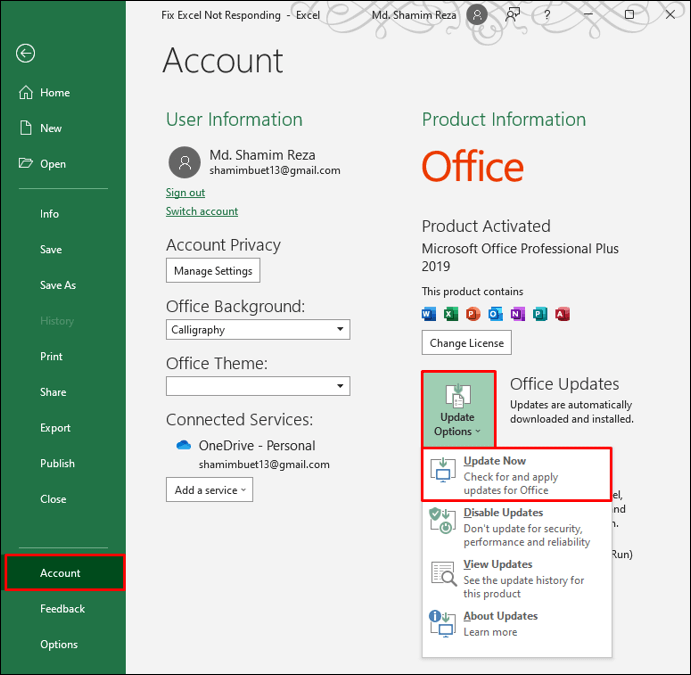
Hêvîdarim, ev ê pirsgirêka ku excela we bêyî girtina bersivê nade çareser bike. Heke hûn hîn jî bi pirsgirêkê re asê mane, çareya din biceribînin.
Zêdetir Bixwînin: Excel Bersiv nade û Karê Xwe Save Bikin
4. Pêvajoyên Ku Excel Bikaranîn Bigirin
Eger Excel ji hêla pêvajoyek din ve were bikar anîn dibe ku bersiv nede. Pêdivî ye ku hûn li benda bidawîbûna pêvajoyê bisekinin. Wekî din, hûn dikarin pêl CTRL+SHIFT+Esc bikin da ku Gerînendeyê Peywiran vekin. Dûv re hûn dikarin pêvajoyan bigrin ger hûn li wir gelek mînakên excelê bibînin.
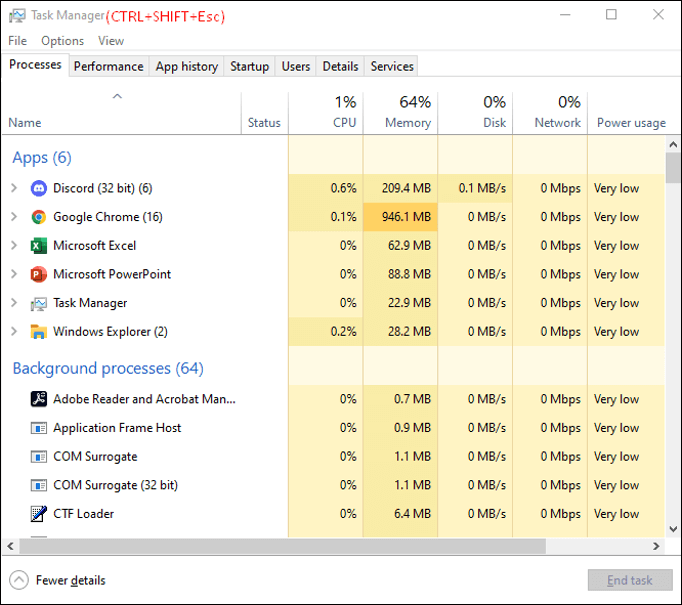
5. Pirsgirêkên Pêvekên Excel-ê Kontrol bikin
Pirsgirêkên di pêvekan de pir caran dibe sedem ku excel bersivê bide sekinandin. Hûn dikarin pêvekan yek bi yek neçalak bikin da ku kontrol bikin ka kîjan pêvek dibe sedema pirsgirêkê. Ji bo vê yekê gavên jêrîn bişopînin.
📌 Gavên
- Pêşî, pêl ALT+F+T bikin da ku Vebijêrkên Excel Piştre, biçinli tabloya Zêvek . Dûv re li ser Go bikirtînin.
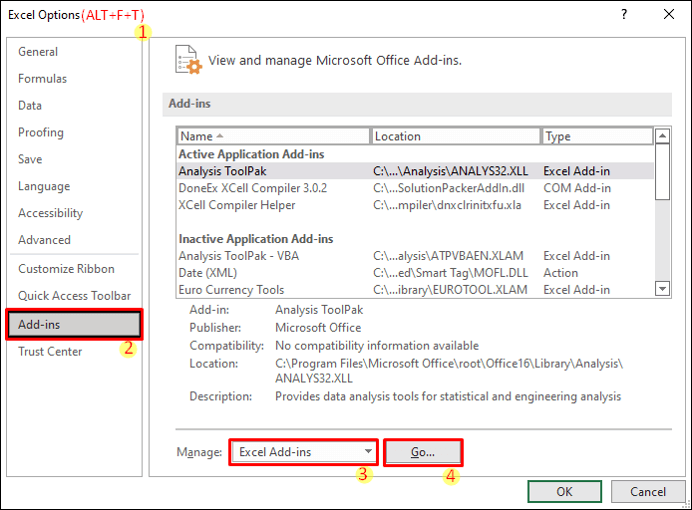
- Piştre, bijareya pêvekek jêbirin û OK bikirtînin. Piştî wê, Excel ji nû ve bidin destpêkirin da ku bibînin ka ew pirsgirêk çareser dike. Vê yekê bi pêvekên din re bikin heya ku pirsgirêk çareser bibe.
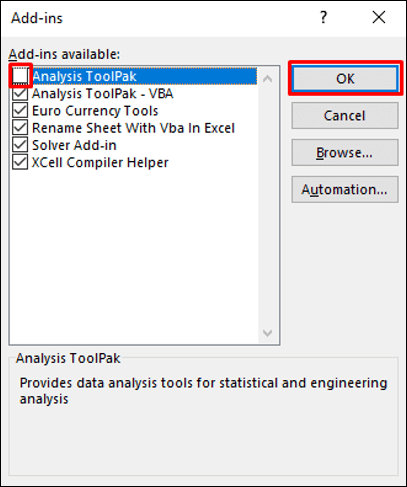
- Heke pirsgirêk hîn jî bimîne, wê hingê hûn dikarin ji bo COM Add -ins . Ji bo wê, Pêvekên COM hilbijêrin û dûv re wekî berê li ser Go bikirtînin.
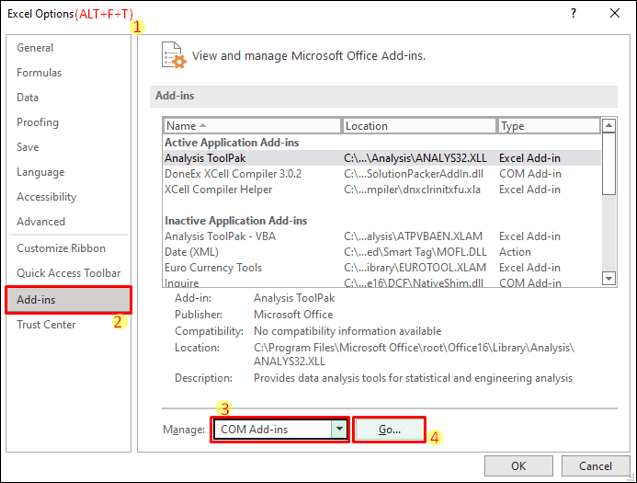
- Niha , hemû Pêvekên COM hilbijêrî û OK bike. Dûv re Excel-ê ji nû ve bidin destpêkirin.
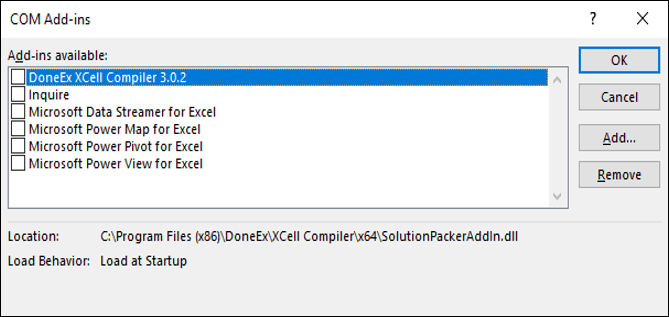
Divê pirsgirêk heta nuha çareser bibe. Ger na, wê gavê çareseriya din bicîh bînin.
6. Naveroka Pelê lêkolîn bikin Ger Excel Bersiv Nade
Divê hûn niha naveroka pelê lêkolîn bikin. Ji ber ku hin naverokên di pelê de dibe ku excel bicemidîne. Mînakî, rêzikên binavkirî yên nederbasdar an zêde dikare bibe sedema wê. Bişkojka CTRL+F3 bikirtînin da ku hemî navên diyarkirî kontrol bikin.
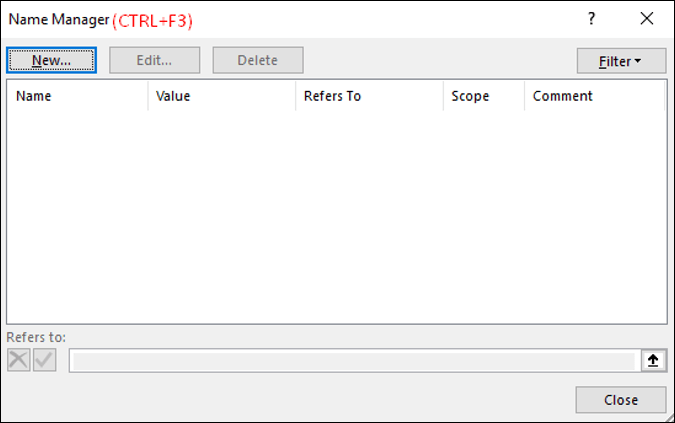
- Hûn dikarin biceribînin ku qaîdeyên ku di Formatkirina şertî de têne bikar anîn paqij bikin. 2>.
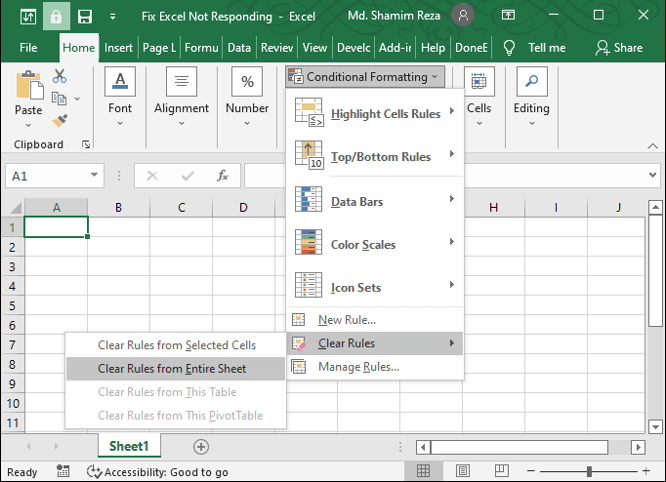
Herwiha dibe ku di formulan de jimareyek neyeksan a argumanan, tiştên veşartî, kopîkirin û lêxistina zêde di navbera pirtûkên xebatê de bibe sedema pirsgirêkê.
Zêdetir Bixwîne: [Rast!] Pelê Excel bi Du-klîk venabe (8 Çareseriyên Mumkun)
7. Kontrol bikin ka pelê Excel xera ye
Niha Wext e ku hûn kontrol bikin ka pelê weya excel xirab e. Ji ber ku ew bi hêsanî dikare Excel bikedev ji bersivdayînê berdin. Pelên ku ji hêla serîlêdanên partiya sêyemîn ve têne hilberandin dibe ku rast neyên çêkirin. Biceribînin pelên ku bi vî rengî nehatine çêkirin bikar bînin. Ger pirsgirêk çareser bibe, wê hingê bila partiya sêyemîn di derbarê pirsgirêkê de agahdar bibe.
Zêdetir Bixwîne: Excel Dema Vekirina Pelê Bersiv nade (8 Çareseriyên Destan)
8. Bootek Paqij pêk bînin
Gelek sepan bixweber bi windows dest pê dikin. Dibe ku ev serîlêdan bandorê li excel bikin. Hûn dikarin bootek paqij bikin da ku ji wê dûr nekevin. Bi vî awayî hûn ê zanibin ka ew sedem e ku excel we bersiv nedaye.
- Ji bo vê yekê, bi tikandina Win+R wekî berê fermana xebitandinê vekin. Dûv re, msconfig li qada Vekirî binivîsin û Ok bikirtînin.
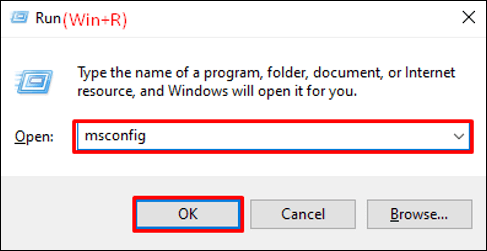
- Niha, biçin Tabloya Giştî û bişkoka radyoyê ji bo Destpêkirina Hilbijartî nîşan bikin. Dûv re Xizmetên pergalê bar bike kontrol bikin û bitikînin OK.
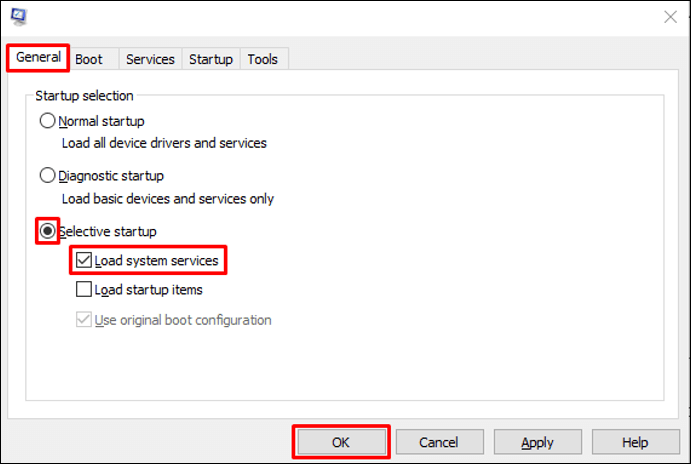
- Piştre, komputera xwe ji nû ve bidin destpêkirin. Ger pirsgirêk piştî wê bimîne, wê hingê ew ji ber hin karûbarên pergalê ye. Wekî din, tiştên destpêkê dibin sedema pirsgirêkê.
Zêdetir Bixwînin: [Serast:] Formula Excel Naxebite Vedigere 0
9. Serlêdana Ofîsê tamîr bike
Heke excela we bersivê nade, wê hingê hûn dikarin her gav serlêdana Office tamîr bikin. Ji ber ku pir caran ew pirsgirêk çareser dike. Ji bo vê yekê di mîhengên pergala xwe de li Serlêdan û Taybetmendiyan bigerin. Dûv re li ser sepanan bigerin û wê bibîninberhemên ofîsa. Niha li ser wê bikirtînin ku biguherînin. Piştî wê, hûn ê du vebijarkan ji bo tamîrkirina hilberê bibînin.
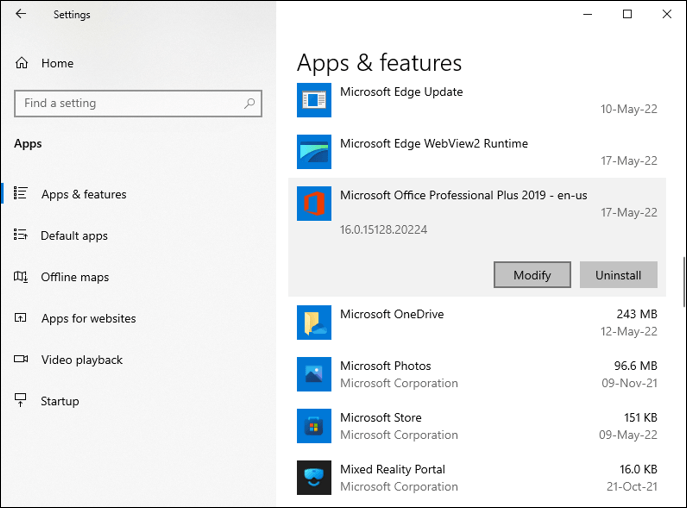
- Bikaranîna Temîrkirina Serhêl her gav tê pêşniyar kirin. Lê hûn dikarin Tamîrkirina Zûtirîn bikin da ku bibînin ka ew pirsgirêk çareser dike.
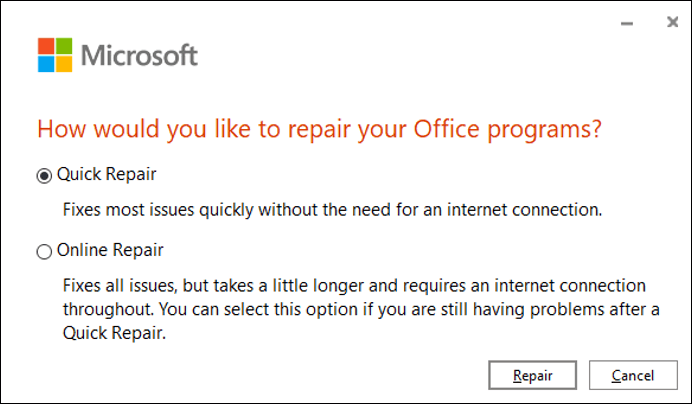
Heke ev alîkarî nekiriye, wê hingê ji nû ve biceribîne. sazkirina sepana Office.
10. Pirsgirêkên Antîvîrûsê kontrol bikin
Divê hûn her tim nermalava xweya antivirus nûve bikin. Wekî din, dibe ku excel bi rêkûpêk nexebite. Wekî din, divê hûn hewl bidin ku ji yekkirina bernameya xweya antivirus bi excel re dûr bixin. Ji ber ku antîvîrûsa we dibe ku tiştek di hundurê excelê de wekî nakok bibîne û dibe sedem ku ew bisekine.
11. Cihê pelê Excel biguherînin
Carinan, dibe ku di şûna pelê de pirsgirêkek hebe. pelê bixwe. Ger pel li ser serverek malperê ye, wê li herêmî hilînin. Piştre hewl bidin ku wê ceribandin. Ger ew li herêmî were hilanîn, wê hingê wê biguhezînin peldankek din.
12. Bîra RAMê Têr Bihêle
Eger pelê weya excel pir mezin e, wê demê divê hûn têra bîranîna RAM-ê hebin ku hûn bikar bînin. excel bi hêsanî. Piştrast bikin ku pergala we hewcedariyên pergalê ji bo serîlêdana Office pêk tîne. Hûn dikarin ajokera C-ya xwe paqij bikin da ku ji pelên nehewce xilas bibin. Hewl bidin ku ew bi qasî ku gengaz kêmtir dagirkirî bihêlin. Ji ber ku cîhê dîskê kêm dibe ku bernameya weya excelê hêdî bike û di dawiyê de bibe sedem ku ew bersivê bide sekinandin.
Zêdetir bixwînin: [ Çêkirin]:Microsoft Excel Nikare Belgeyên Zêde Veke an Biparêze Ji ber ku Bîra Berdest Têrê Nake
13. Çapker û Ajokarên Vîdyoyê Biguherînin
Di heman demê de dibe ku çapera weya xwerû an jî vîdyoyê ajotvan dibe sedema pirsgirêkê. Ji ber ku her gava ku hûn Excel vedikin, ew wan lêkolîn dike ji ber ku ew ê pirtûkên xebatê nîşan bidin. Dema ku hûn dîtinê li ser Pêşdîtina Veqetandina Rûpelê destnîşan bikin, excel dê hêdîtir bixebite. Hûn dikarin çapera xwerû qut bikin an çapek cûda bikar bînin da ku diyar bikin ka ew dibe sedema pirsgirêkê. Bi ajokera vîdyoyê re jî heman tiştî bikin.
14. Makroyên di Pirtûka Xebatê ya Excel de ji nû ve berhev bikin
Makroyên pirsgirêk dikarin bibin sedem ku excel we bersiv nede. Pêngavên jêrîn bişopînin da ku bibînin ka ev pirsgirêk çareser dike.
📌 Gavên
- Pêşî, pêl ALT+F11 bike da ku vekirina pencereya VBA. Paşê Amûr >> Vebijêrk wek ku di wêneya jêrîn de tê xuyang kirin.

- Piştre, biçin tabloya Giştî di de Vebijêrk Dûv re, bijareya Li Ser Daxwazê Berhevkirin rakin. Piştî wê, OK hilbijêre.
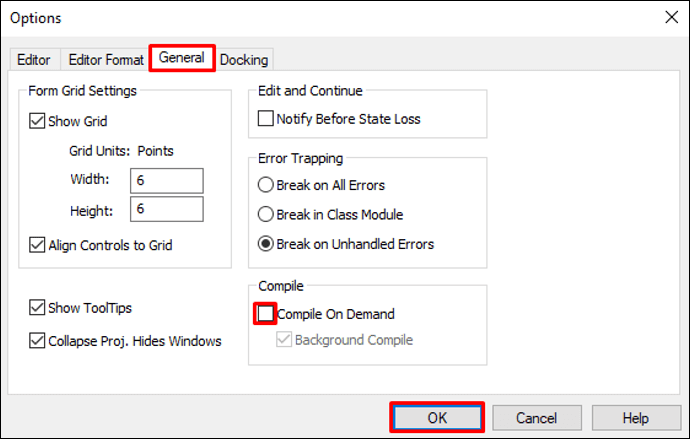
- Niha, hilbijêre Têxe >> Modul ji bo afirandina modulek nû wekî ku li jêr tê nîşandan.
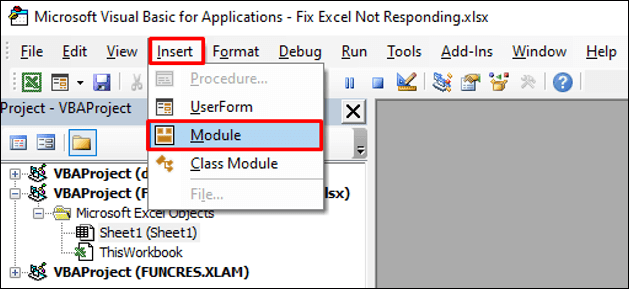
- Piştre, pirtûka xebatê hilîne û wê bigire.
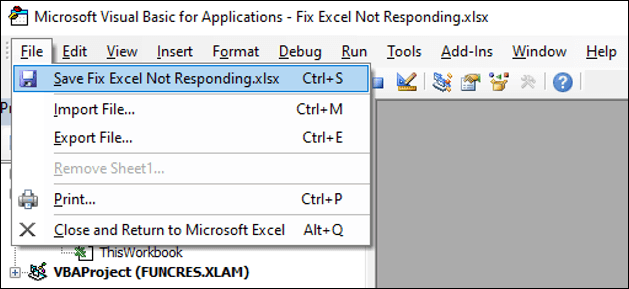
- Piştî wê, makroyên xebitandinê dê nehêle ku excel bersivê bide.
15. Hin Vebijarkên Pêşkeftî Rake
Vebijarka Bişkokên Vebijêrkan Nîşan Bide carinan hêdî dibeexcel. Ger hûn hewl bidin ku hejmareke mezin a şaneyan kopî bikin û bixin, wê hingê divê hûn bijareya Bişkojka Vebijarkên Pêvekirinê Nîşan Bide dema ku naverok tê pêçandin rakin. Hûn dikarin ALT+F+T pêl bikin da ku Vebijarkên Excel vekin. Dûv re herin tabloya Pêşketî da ku wiya bikin.
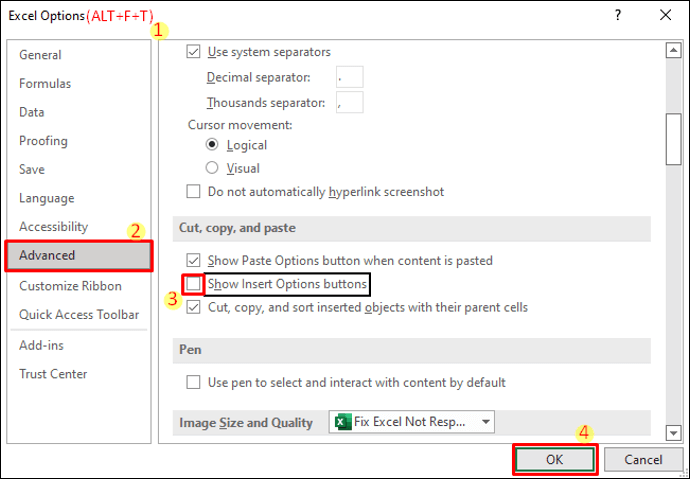
- Herweha, heke lînkên gelek belgeyan hebin, dibe ku excela we bêbersiv bibe. Hûn dikarin biceribînin ku vebijarka Zêdekirina lînkên belgeyên din neçalak bikin da ku ji vê yekê dûr nekevin.
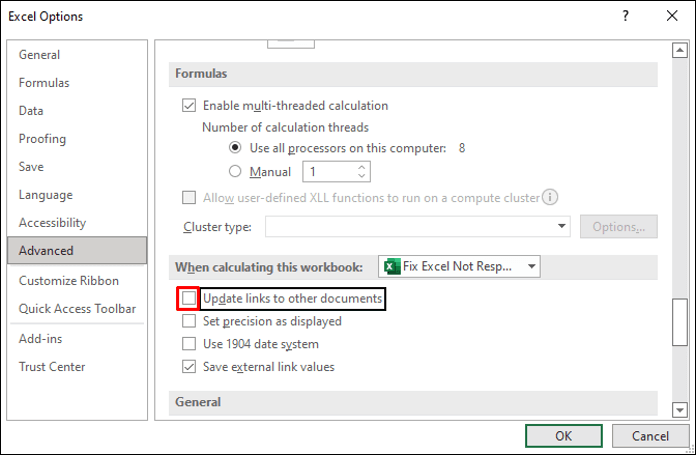
16. Tevahiya Pirtûka Xebatê kontrol bikin
Hûn dikarin pirtûka xebatê ji bo her taybetmendiyên veşartî yên ku dibe sedema sekinandina xebata excel-ê kontrol bikin. Hilbijêre Pel >> Agahî >> Pirsgirêkan kontrol bikin >> Belgeya kontrol bikin da ku wiya bikin.
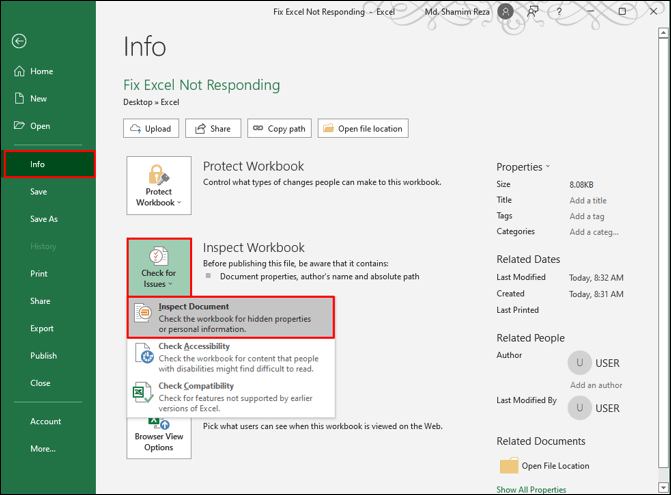
Zêdetir Bixwînin: [Serast:] Pelê Excel vedike lê nayê xuyang kirin
Tiştên Bînin bîra xwe
Heke çareseriyên li jor pirsgirêk çareser nekir, wê hingê divê hûn bi Tîma Microsoft re têkilî daynin. Excel her gav kopiyek xebata weya neparastkirî digire. Ji ber vê yekê, gava din ku hûn excelê vekin piştî ku bersiv rawestîne, wê kopiyê hilînin. Bi vî awayî hûn dikarin xwe ji windakirina daneyan dûr bixin.
Encam
Niha hûn dizanin ku hûn pirsgirêkê çawa rast bikin ger excel bêyî girtinê bersiv nede. Ji kerema xwe ji me re agahdar bikin ka ew çareserî ji bo çareserkirina pirsgirêkê ji we re bes bûn. Her weha hûn dikarin beşa şîroveya jêrîn ji bo pirs an pêşniyarên din bikar bînin. Serdana bloga me ya ExcelWIKI bikin da ku li ser excel bêtir lêkolîn bikin. Bi me re bimîne û bimînehînbûn.

